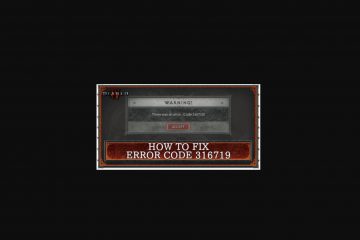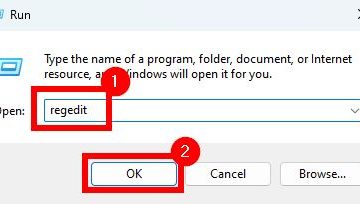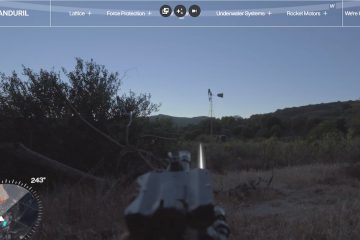Anda memiliki banyak alat bawaan untuk menangkap layar di laptop Windows 10. Opsi tercepat adalah pintasan keyboard untuk cuplikan layar penuh, jendela aktif, atau area khusus. Panduan ini menunjukkan metode tercepat, tempat penyimpanan tangkapan layar, dan tindakan yang harus dilakukan selanjutnya (edit, anotasi, atau bagikan).
Sebelum memulai
Ketahui kunci PrtScn Anda: Di banyak laptop, kunci ini diberi label PrtSc, PrtScn, atau Print Screen. Beberapa model memerlukan memegang Fn dengannya. Papan klip vs file: Beberapa pintasan menyalin ke papan klip (Anda menempelkannya dengan Ctrl + V), pintasan lainnya menyimpan file secara otomatis. Snip toolbar: Windows + Shift + S membuka toolbar snipping di layar untuk pengambilan gambar persegi panjang, bentuk bebas, jendela, atau layar penuh.
1) Simpan tangkapan layar layar penuh sebagai file
Tekan Windows + PrtScn. Layar meredup sebentar, dan Windows menyimpan PNG di Pictures\Screenshots. Di beberapa laptop, Anda mungkin memerlukan Fn + Windows + PrtScn.
Tips profesional: Gunakan akses Cepat File Explorer untuk menyematkan folder Tangkapan Layar jika Anda sering mengambil gambar. Jika Anda ingin mengubah atau memindahkan folder ini, lihat cara mengubah lokasi folder Screenshot default.
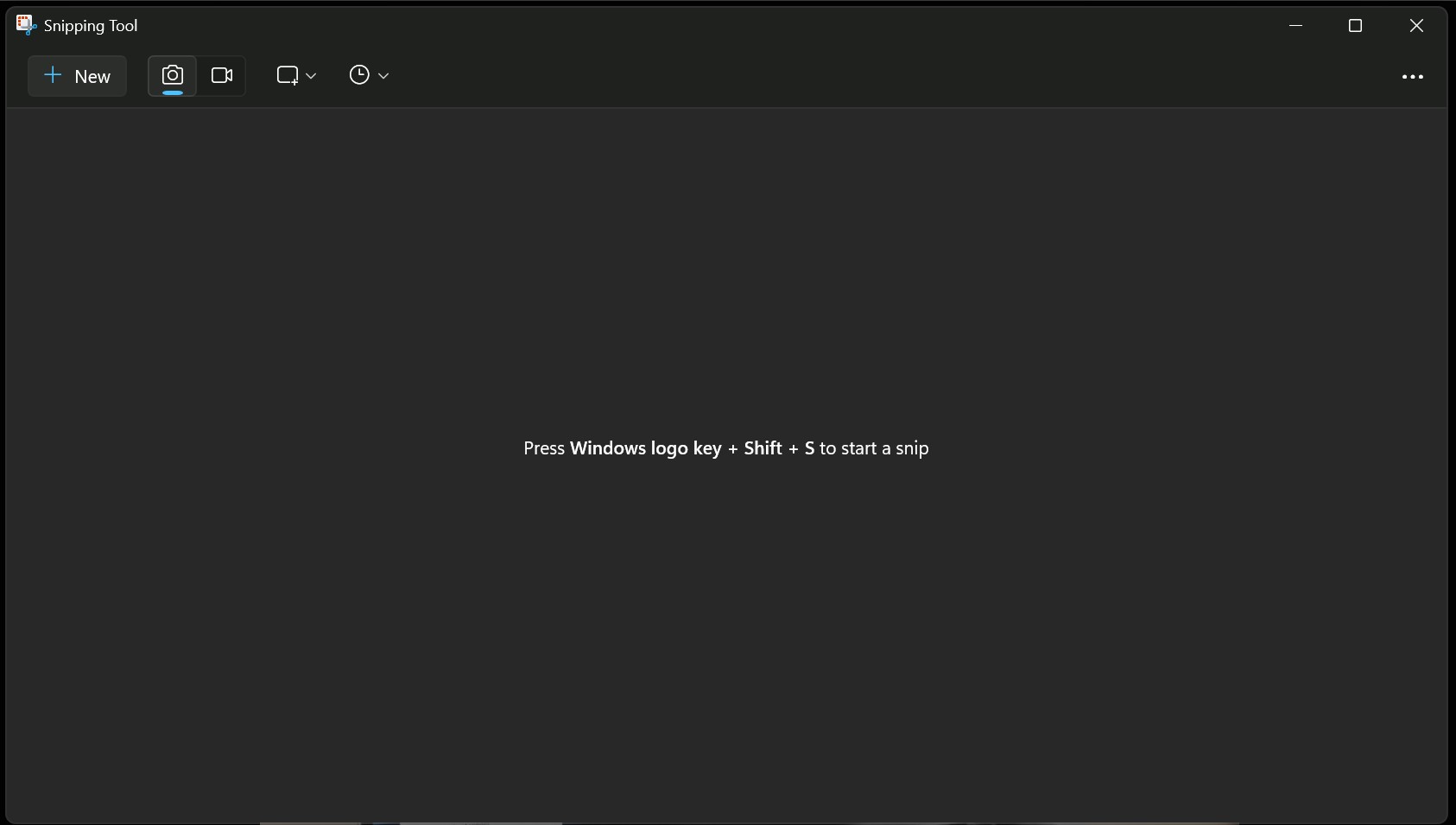
2) Salin seluruh layar ke clipboard
Tekan PrtScn (atau Fn + PrtScn di beberapa laptop). Lalu tempelkan ke aplikasi (Paint, Word, chat) dengan Ctrl + V. Ini adalah metode “ambil dan tempel”tercepat dan tidak akan membuat file kecuali Anda menyimpannya.
Catatan: Untuk hanya mengambil jendela aktif ke clipboard, tekan Alt + PrtScn. Tempel dengan Ctrl + V.
3) Gunting area, jendela, atau layar penuh (Snip & Sketsa)
Tekan Windows + Shift + S untuk membuka toolbar snipping, lalu pilih Rectangle, Freeform, Window, atau Full‑screen. Hasil jepretan akan disimpan di papan klip dan thumbnail akan terbuka di Snip & Sketch untuk diedit dan diberi anotasi.
Untuk petunjuk selengkapnya, lihat cara menggunakan Snip & Sketch untuk mengambil screenshot di Windows 10 dan cara mengedit screenshot dengan Snip & Sketch. Anda juga dapat menambahkan kerangka pada cuplikan Anda untuk membuatnya menonjol.
Juga berguna: Jika Anda lebih menyukai aplikasi klasik, berikut ini cara menggunakan Snipping Tool di Windows 10 dan cara membuka Snipping Tool dengan cepat.
4) Ambil tangkapan layar saat bermain game (Xbox Game Bar)
Tekan Windows + G untuk membuka Game Bar, lalu klik tombol kamera di widget Capture, atau tekan Windows + Alt + PrtScn. Gambar disimpan di Video\Captures. Jika Game Bar tidak terbuka, lihat cara mengaktifkan dan membuka Xbox Game Bar dan cara mengubah pintasan keyboardnya. Untuk bantuan lebih lanjut, baca Xbox Game Bar tidak berfungsi (perbaikan).
5) Gunakan tablet atau pintasan perangkat keras 2‑in‑1
Pada tablet Windows tanpa keyboard fisik, tekan tombol Windows + Volume Turun untuk menyimpan tangkapan layar penuh ke Gambar > Tangkapan Layar. Pada laptop/tablet Surface, beberapa model menggunakan Daya + Volume Naik untuk menyimpan tangkapan layar.
Ke mana perginya tangkapan layar?
Windows + PrtScn: Pictures\Screenshots. Xbox Game Bar (Menang + Alt + PrtScn): Video\Pengambilan. Alat Gunting & Sketsa/Gunting: Papan klip terlebih dahulu; simpan di tempat yang Anda pilih.
Perlu memindahkan atau mencadangkan hasil tangkapan Anda? Lihat cara mengubah folder Screenshot default dan tempat penyimpanan screenshot di Windows dan platform lainnya. Untuk ikhtisar metode yang lebih luas, lihat semua cara mengambil tangkapan layar di Windows.
Tips
Waktunya mengambil snip: Di Snip & Sketch, buka aplikasi dan gunakan Baru > Snip dalam 3/10 detik untuk mengambil menu yang terbuka. Markup dengan cepat: Setelah Windows + Shift + S, klik thumbnail untuk membuat anotasi, menggambar panah, dan memotong sebelum menyimpan. Laptop quirk: If PrtScn does nothing, try Fn + PrtScn or check if F‑Lock is enabled. Atur secara otomatis: Buat subfolder di Gambar > Tangkapan Layar menurut proyek atau aplikasi agar pekerjaan tetap rapi.
FAQ
Mengapa PrtScn tidak menyimpan file? Karena file disalin ke clipboard. Gunakan Windows + PrtScn untuk menyimpan PNG secara otomatis.
Dapatkah saya mengubah pintasan untuk tangkapan layar Game Bar? Ya. Buka setelan Game Bar > Pintasan, atau lihat cara mengubah pintasan Game Bar.
Bagaimana cara memperbaiki Game Bar tidak terbuka? Pastikan diaktifkan di Setelan > Permainan > Xbox Game Bar. Lihat panduan pemecahan masalah Game Bar kami.
Ringkasan
Simpan file secara instan: Windows + PrtScn → Pictures\Screenshots. Salin ke papan klip: PrtScn atau Alt + PrtScn → tempel dengan Ctrl + V. Gunting wilayah/jendela: Windows + Shift + S → edit di Snip & Sketch. Dalam game: Windows + G lalu kamera, atau Windows + Alt + PrtScn → Video\Captures. Di tablet: Windows + Volume Turun (atau Surface: Daya + Volume Naik).
Kesimpulan
Bagi kebanyakan orang, Windows + PrtScn (file) dan Windows + Shift + S (snip) memenuhi hampir semua kebutuhan di laptop Windows 10. Jika Anda memotret sambil bermain game, tambahkan pintasan Game Bar ke memori otot. Setelah selesai, atur folder Gambar\Tangkapan Layar atau pindahkan ke lokasi yang dicadangkan agar hasil jepretan Anda mudah ditemukan nanti.